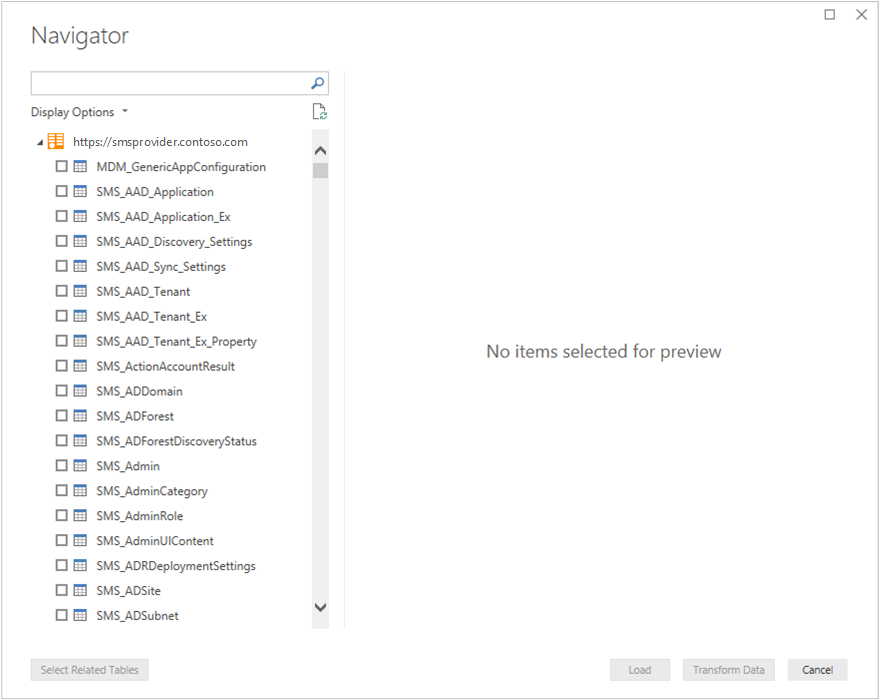De beheerservice gebruiken in Configuration Manager
Van toepassing op: Configuration Manager (current branch)
Configuration Manager gebruikt de REST API van de beheerservice in verschillende systeemeigen scenario's. U kunt de beheerservice ook gebruiken voor uw eigen aangepaste scenario's.
Opmerking
De voorbeelden in dit artikel maken allemaal gebruik van de FQDN van de server die als host fungeert voor de sms-providerrol. Als u de beheerservice op afstand opent via een CMG, gebruikt u het CMG-eindpunt in plaats van de FQDN van de SMS-provider. Zie Internettoegang inschakelen voor meer informatie.
Directe query
Er zijn verschillende manieren waarop u rechtstreeks een query kunt uitvoeren op de beheerservice:
- Webbrowser
- PowerShell
- Een hulpprogramma van derden voor het verzenden van HTTPS GET- of PUT-aanvragen naar de webservice
In de volgende secties worden de eerste twee methoden behandeld.
Belangrijk
De namen van de serviceklassen voor beheer zijn hoofdlettergevoelig. Zorg ervoor dat u het juiste hoofdlettergebruik gebruikt. Bijvoorbeeld SMS_Site.
Webbrowser
U kunt een webbrowser gebruiken om eenvoudig een query uit te voeren op de beheerservice. Wanneer u een query-URI opgeeft als de URL van de browser, verwerkt de beheerservice de GET-aanvraag en retourneert het resultaat in JSON-indeling. In sommige webbrowsers wordt het resultaat mogelijk niet weergegeven in een gemakkelijk leesbare indeling.
PowerShell
Voer directe aanroepen naar deze service met de Windows PowerShell cmdlet Invoke-RestMethod.
Bijvoorbeeld:
Invoke-RestMethod -Method 'Get' -Uri "https://SMSProviderFQDN/AdminService/wmi/SMS_Site" -UseDefaultCredentials
Deze opdracht retourneert de volgende uitvoer:
@odata.context value
-------------- -----
https://SMSProviderFQDN/AdminService/wmi/$metadata#SMS_Site {@{@odata.etag=FC1; __LAZYPROPERTIES=System.Objec...
In het volgende voorbeeld wordt ingezoomd op specifiekere waarden:
((Invoke-RestMethod -Method 'Get' -Uri "https://SMSProviderFQDN/AdminService/wmi/SMS_Site" -UseDefaultCredentials).value).Version
De uitvoer van deze opdracht is de specifieke versie van de site: 5.00.8968.1000
PowerShell aanroepen vanuit een takenreeks
U kunt de cmdlet Invoke-RestMethod gebruiken in een PowerShell-script uit de takenreeksstap PowerShell-script uitvoeren . Met deze actie kunt u een query uitvoeren op de beheerservice tijdens een takenreeks.
Zie Takenreeksstappen - PowerShell-script uitvoeren voor meer informatie.
Power BI Desktop
U kunt Power BI Desktop gebruiken om gegevens in Configuration Manager op te vragen via de beheerservice. Zie Wat is Power BI Desktop? voor meer informatie.
Selecteer in Power BI Desktop op het lint de optie Gegevens ophalen en selecteer OData-feed.
Geef voor de URL de route van de beheerservice op. Bijvoorbeeld
https://smsprovider.contoso.com/AdminService/wmi/Kies Windows-verificatie.
Selecteer in het venster Navigator de items die u wilt gebruiken in uw Power BI-dashboard of -rapport.
Voorbeeldquery's
Meer informatie over een specifiek apparaat
https://<ProviderFQDN>/AdminService/wmi/SMS_R_System(<ResourceID>)
Bijvoorbeeld:https://smsprovider.contoso.com/AdminService/wmi/SMS_R_System(16777219)
v1 Voorbeelden van apparaatklassen
Alle apparaten ophalen:
https://<ProviderFQDN>/AdminService/v1.0/DeviceEén apparaat ophalen:
https://<ProviderFQDN>/AdminService/v1.0/Device(<ResourceID>)CMPivot uitvoeren op een apparaat:
Verb: POST URI: https://<ProviderFQDN>/AdminService/v1.0/Device(<ResourceID>)/AdminService.RunCMPivot Body: {"InputQuery":"<CMPivot query to run>"}Zie CMPivot-taakresultaat:
Verb: GET URI: https://<ProviderFQDN>/AdminService/v1.0/Device(<ResourceID>)/AdminService.CMPivotResult(OperationId=<Operation ID of the CM Pivot job>)Bekijk tot welke verzamelingen een apparaat behoort:
https://<ProviderFQDN>/AdminService/v1.0/Device(16777219)/ResourceCollectionMembership?$expand=Collection&$select=Collection
Resultaten filteren met startswith
In deze voorbeeld-URI worden alleen verzamelingen weergegeven waarvan de namen beginnen met All.
https://<ProviderFQDN>/AdminService/wmi/SMS_Collection?$filter=startswith(Name,'All') eq true
Een statische WMI-methode uitvoeren
In dit voorbeeld wordt de methode GetAdminExtendedData aangeroepen op de SMS_AdminClass met de parameter Met de naam Type met de waarde 1.
Verb: Post
URI: https://<ProviderFQDN>/AdminService/wmi/SMS_Admin.GetAdminExtendedData
Body: {"Type":1}
Volgende stappen
Feedback
Binnenkort beschikbaar: In de loop van 2024 zullen we GitHub-problemen geleidelijk uitfaseren als het feedbackmechanisme voor inhoud en deze vervangen door een nieuw feedbacksysteem. Zie voor meer informatie: https://aka.ms/ContentUserFeedback.
Feedback verzenden en weergeven voor